Betriebssystem Installieren
Installation Grundimage am Client Computer
Starten Sie einen beliebigen Rechner in Timago® und melden Sie sich danach an der Timago®Administration an. Danach wählen Sie im Dropdown Menü auf die Schaltfläche Imagepflege aktivieren.
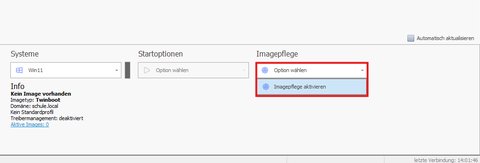
Hinweis:
Die Funktion “Imagepflege” kann nur auf den Clientcomputern aufgerufen werden, nicht auf dem Server.
VHD (Bootdisk) erstellen
Starten Sie die Windowsinstallation folgendermaßen:
- Klicken Sie erneut die Schaltfläche der Imagefpflege
- Klicken Sie auf “Bootdisk einrichten”
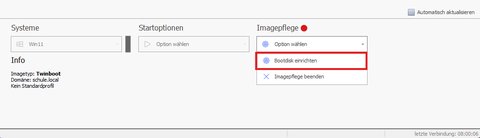
- Klicken Sie auf “Bootdisk einrichten”
Wichtige Hinweise zur Erstellung der VHD
Für den Einsatz mit Timago® muss die virtuelle Festplatte (VHD) bestimmte Anforderungen erfüllen:
- Die Mindestgröße der VHD beträgt 55 GB (empfohlen für Windows 11).
- Die Größe der VHD sollte idealerweise nicht mehr als ein Drittel bis maximal die Hälfte des verfügbaren Speicherplatzes des physischen Datenträgers betragen.
Hinweis:
VHDs können nachträglich über Timago® vergrößert werden. Eine Verkleinerung ist jedoch nicht über die Benutzeroberfläche möglich und erfordert administratives Fachwissen sowie manuelle Eingriffe. Planen Sie daher die Größe der VHD sorgfältig im Voraus.
- Wählen Sie nun die Setup Datei bzw. unter Windows 11 24H2 die Datei install.wim aus. Sie finden diese Datei im Ordner %Setupmedium%\sources\install.wim
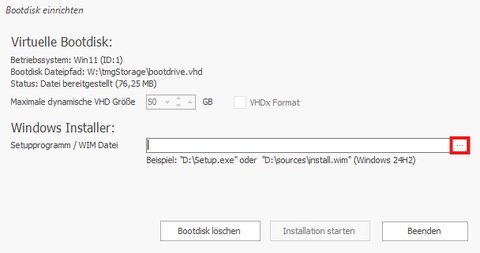
- Wählen Sie bitte über den Button „WIM Info“ die entsprechend zu installierende Windows Version aus
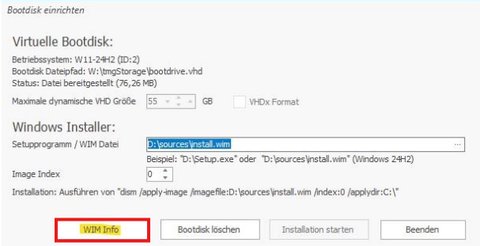
Es öffnet sich eine Auflistung der mit diesem Installationsmedium möglichen Installationsversionen von Windows 11-24H2.
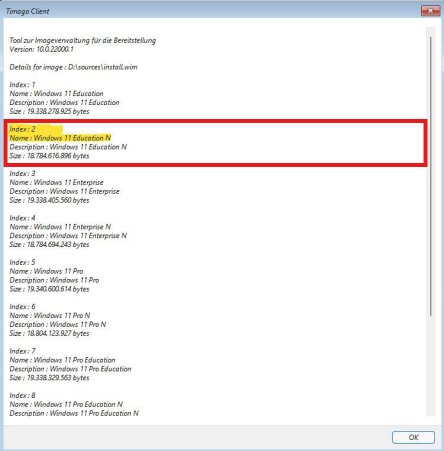
- Hinterlegen Sie unter „Image Index“ die Nummer der Version die Sie installieren möchten aus
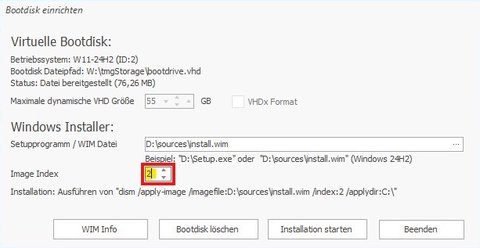
Klicken Sie auf “Installation starten”
Um einen reibungslosen Betrieb von Timago® auf den Clients zu gewährleisten, muss folgendes beachtet werden:
Wie wird die Partitionsgröße für einen Client berechnet? 1/3 der tatsächlichen Größe der kleinsten Festplatte eines Clients einer Rechengruppe.
Rechenbeispiel: 120 GB SSD " (110 GB Nettokapazität - 5 GB) /3 = 35 GB
Achtung: Bitte berücksichtigen Sie, dass das Standardprofil auch noch Speicherplatz benötigt. Als Mindestgröße hierfür berechnen Sie es bitte mit mindestens 3 GB ein. Bestätigen Sie das Erstellen der Virtuellen Festplatte mit einem Klick auf “Speichern”.
Installation Windows 11 24h2
Nachfolgend werden nun die einzelnen Installationsschritte der Windows 11-24H2 Version durchlaufen. Die Abbildungen sind unabhängig der jeweiligen Windows 11 Version gleich. Eventuell könnten Abbildungen mit unterschiedlichen Release Versionen von Windows 11 sich unterscheiden. Bitte Wählen Sie die Region „Deutschland“.
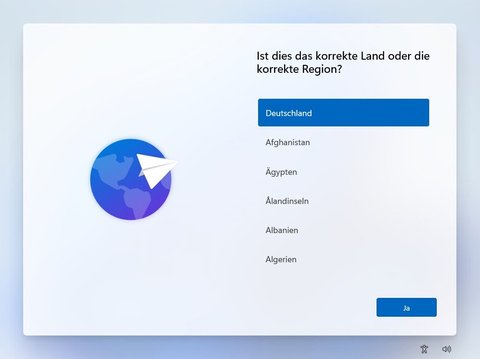
Tastaturlayout: Deutsch
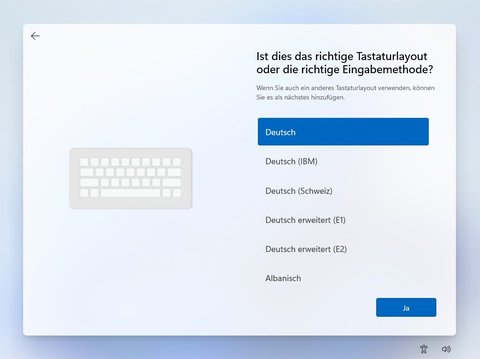
Klicken Sie auf „Überspringen“.
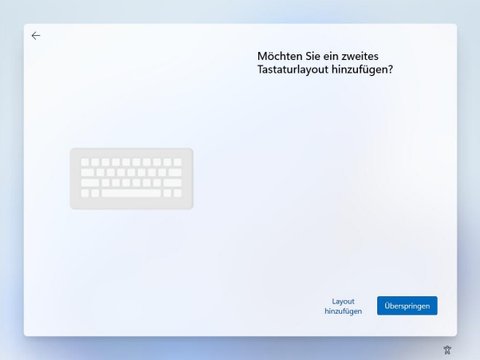
Beim Umbenennen des PC’s wird ein Neustart ausgeführt.
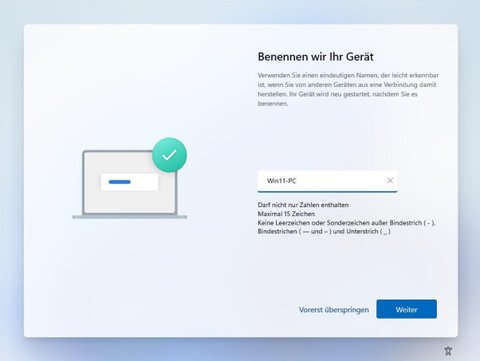
Starten Sie anschließend Windows 11.
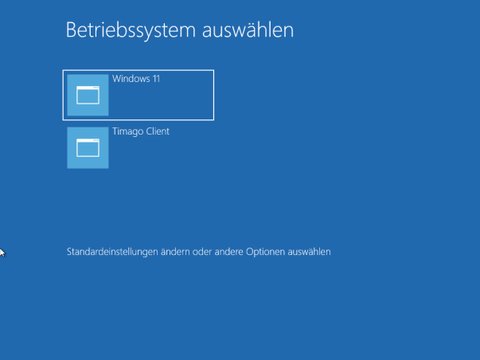
Wählen Sie „Für Arbeit oder Schule/Uni einrichten“ aus.
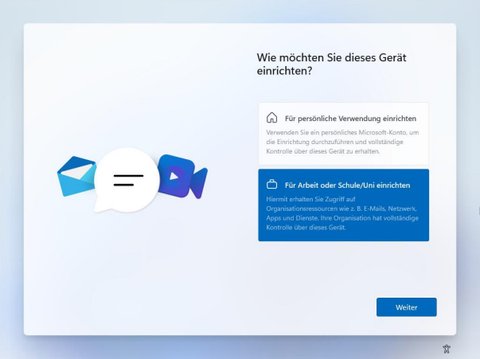
Klicken Sie auf „Anmeldeoptionen“.
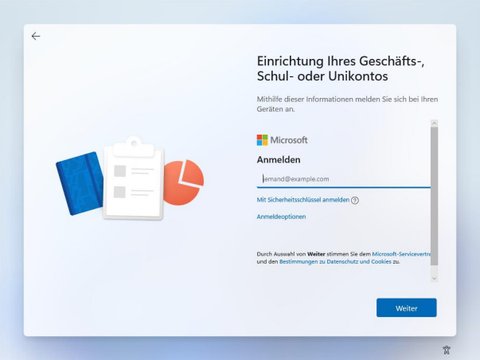
Wählen Sie „Stattdessen der Domäne beitreten“.
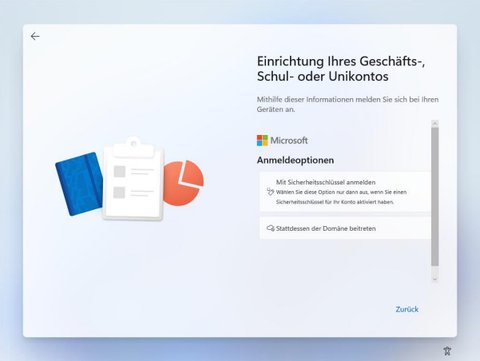
Benutzername ist Muster.
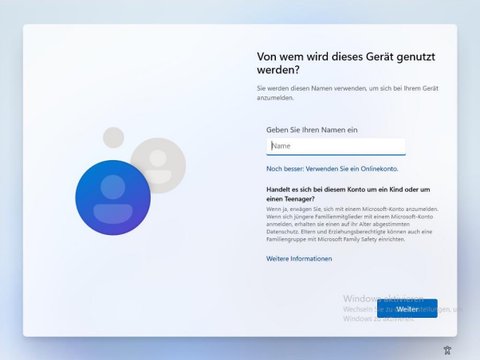
Bitte vergeben Sie ein Kennwort und fahren Sie fort.
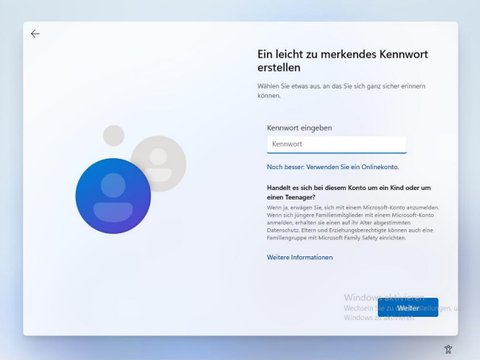
Wählen Sie die erste Frage und geben Sie als Antwort „inl“ ein. Wieder holen Sie den Schritt mit den Fragen 2 und 3.
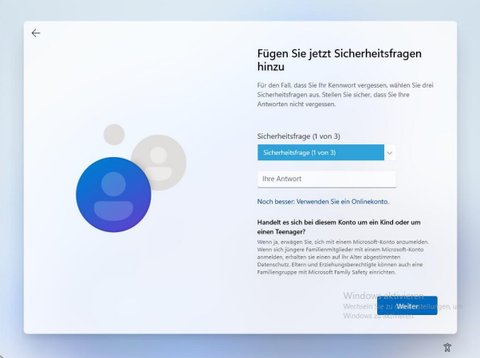
Bitte „Nein“ wählen.
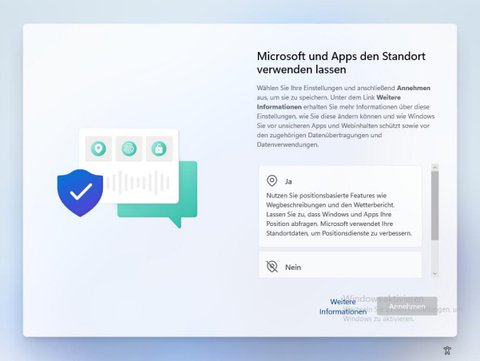
Bitte „Nein“ wählen.
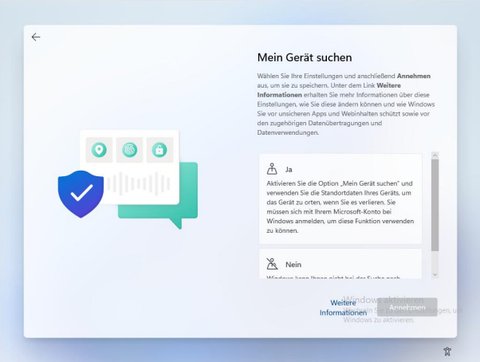
Bitte „Nur Erforderlich“ wählen.
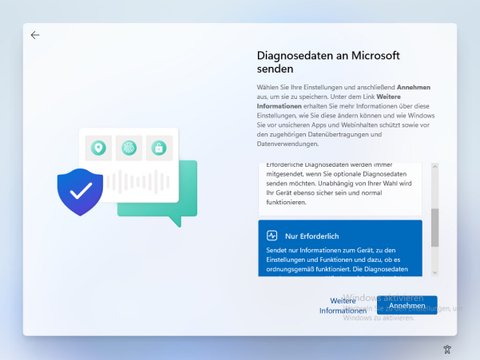
Bitte „Nein“ wählen.
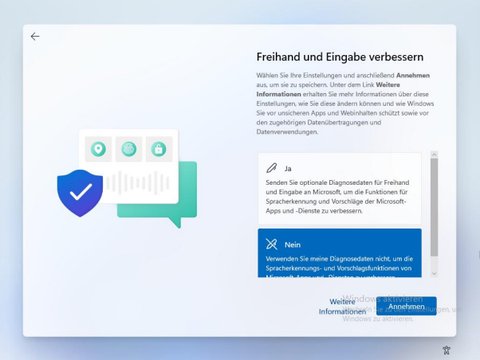
Bitte „Nein“ wählen.
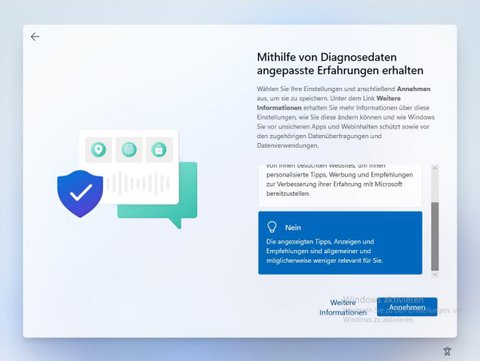
Bitte „Nein“ wählen.
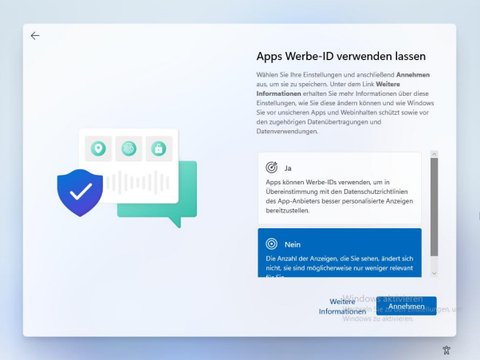
Der PC wird nun für den ersten Start vorbereitet. Sobald der Desktop angezeigt wird, fahren Sie den PC herunter. Schalten Sie den Client wieder ein. Der PC startet in den Windows Boot Manager. Der Timer ist auf 30 Sekunden eingestellt. Wählen Sie mit den Pfeiltasten „Timago®Client“ aus. Nach dem Timago®Client gestartet ist und Sie sich angemeldet haben, können Sie die über das Dropdown Menü das Image speichern.
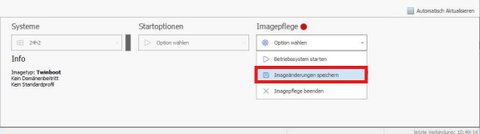
Tragen Sie eine entsprechende Bezeichnung ein und drücken Sie dann auf „Speichern“
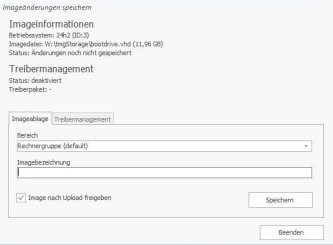
Voraussetzungen für den Twinboot-Modus
Wichtig: Damit Timago® im Twinboot-Modus starten kann, benötigt das System neben dem Grundimage mindestens ein differenzielles Image. Ohne dieses zusätzliche Image ist der Twinboot-Modus nicht funktionsfähig und kann daher nicht verwendet werden.
Nutzen Sie daher die erste Imagepflege direkt nach der Grundinstallation, um die empfohlenen Windows-Einstellungen vorzunehmen und gleichzeitig ein differenzielles Image zu erstellen. So stellen Sie sicher, dass der Twinboot-Modus korrekt eingerichtet ist und Timago® bei jedem Start zuverlässig eine automatische Systemwiederherstellung durchführen kann.